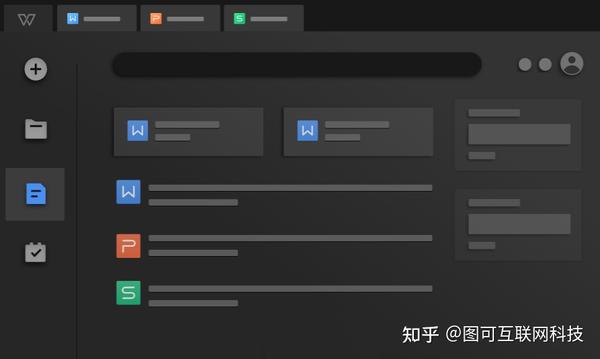- ppt一键改字体:在ppt中怎么批量替换字体和图片呢?
- ppt里的表格如何调整行高:复制Excel表格怎么设置excel粘贴行高不变?
- ppt怎么嵌入字体:每天一个小技巧第11期-PPT中一个绚丽的字体
- ppt背景图片简约大方:海滩椰树自然风景PPT背景图片
下面的是PPT教程网给你带来的相关内容:
pdf转ppt:怎么将pdf转换成ppt?PDF转PPT的转换方法
怎么将pdf转换成ppt?在当今信息时代,PDF(便携式文档格式)和PPT(演示文稿)是我们日常工作和学习中不可或缺的文件格式。PDF以其跨平台兼容性和保持文档原貌的特点而受到广泛应用,而PPT则以其丰富的多媒体功能和可视化效果被广泛用于演示和展示内容。然而,有时候我们可能会遇到一些情况,需要将一个PDF文件转换成PPT格式。这种需求可能源于希望编辑PDF中的内容、在会议或演讲中使用演示文稿,或者以其他形式进行展示和分享。通过将PDF转换为PPT,我们可以更方便地编辑和修改文档内容,并使其更适合于演示和交流。
转换PDF到PPT不仅为我们提供了更多灵活性和创造力,还能够提高信息传达的效果和影响力。无论是商务演示、学术报告还是培训课程,将PDF转换为PPT都能够为我们带来丰富的多媒体支持和可视化呈现。在接下来的内容中,我将与你分享一些关于如何有效地将PDF转换为PPT的方法和技巧,以及一些注意事项和建议。
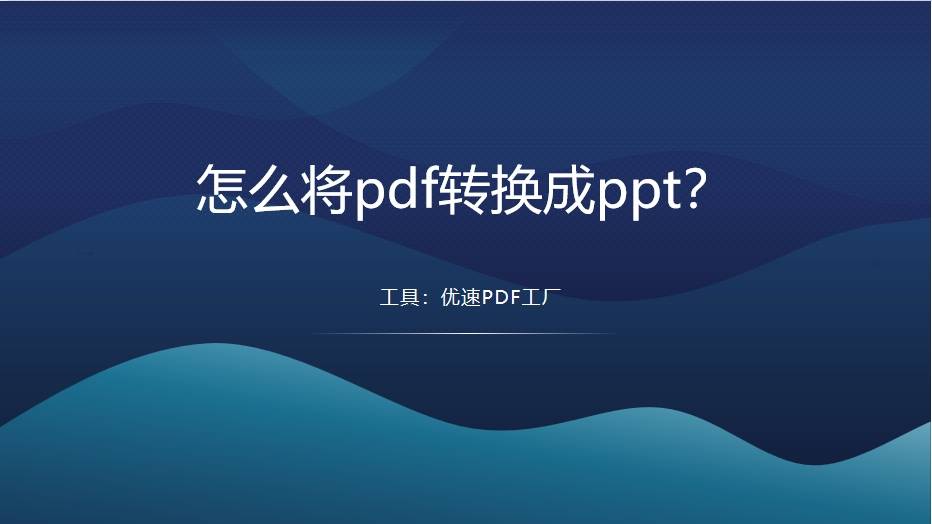
PDF转换成PPT的第一种方法:借助“优速PDF工厂”软件
步骤1,首先,打开你电脑上安装的“优速PDF工厂”工具软件。在软件界面中,点击【PDF转文件】以进入内页。如果你是第一次使用这个软件工具,建议提前将其安装好,并确保安装完成后直接打开使用即可。
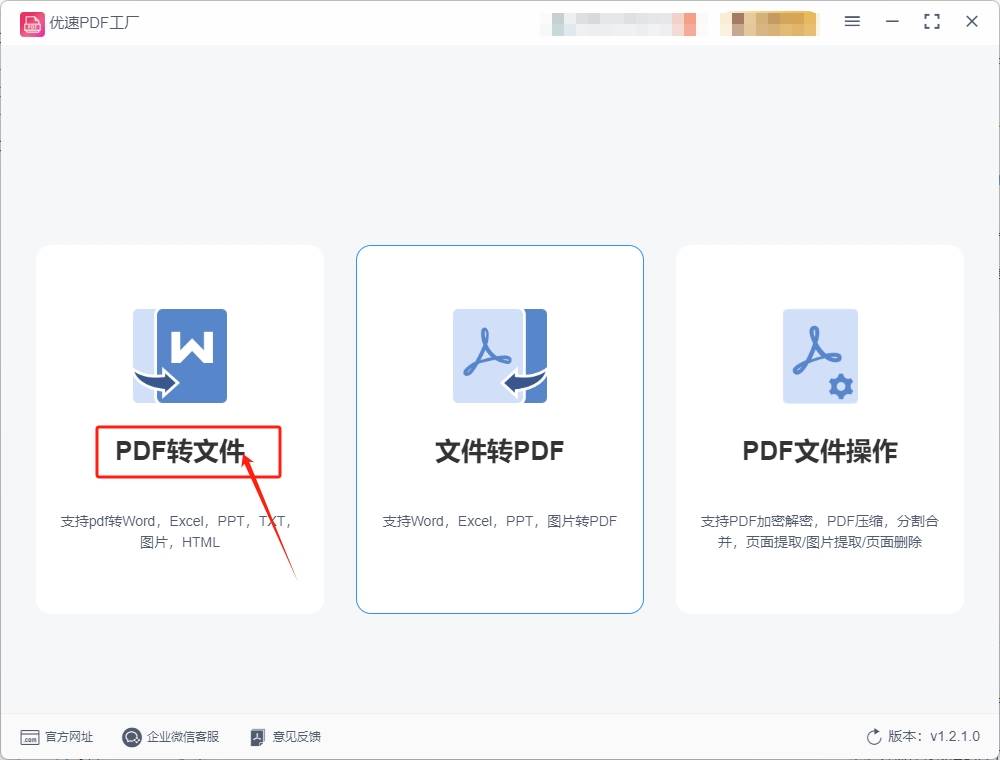
步骤2,在内页中,找到并点击【PDF转文件】下拉功能中的【PDF转PPT】选项。接着,点击【添加文件】按钮,从你的电脑中找到需要进行转换的PDF文件并上传到工具中。值得注意的是,你可以一次性上传多个文件,支持批量操作。
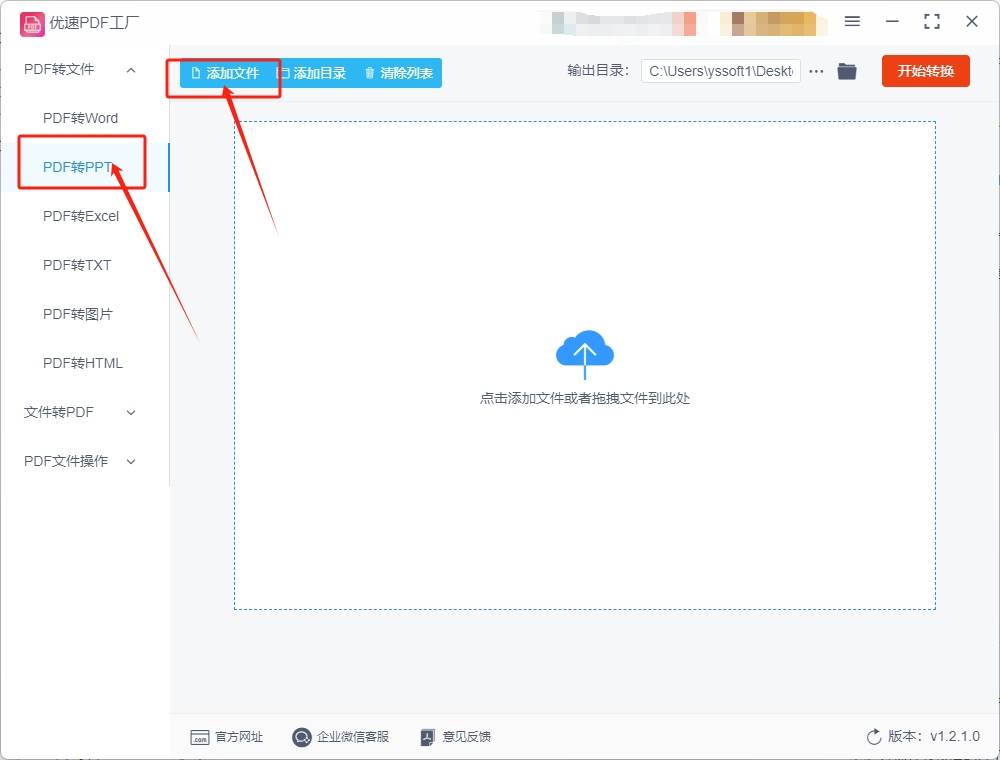
步骤3,一旦PDF文件成功上传,你将看到文件列表显示在界面上。如果你只想转换文件的部分页面,可以点击黄色的“全部页码”进行选择。如果你希望转换整个文档,那就不需要设置转换页码。
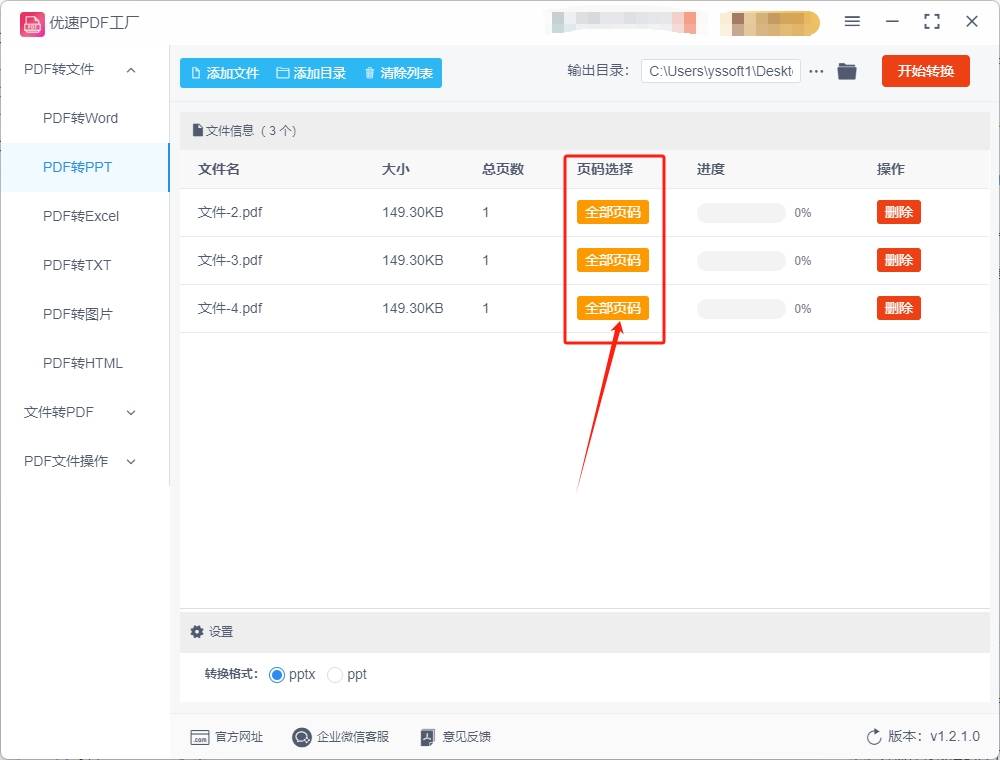
步骤4,最后,点击【开始转换】按钮,“优速PDF工厂”将开始快速批量将PDF转换为PPT格式。转换完成后,你将立即看到自动打开的输出文件夹,其中包含你转换完成的PPT文件。
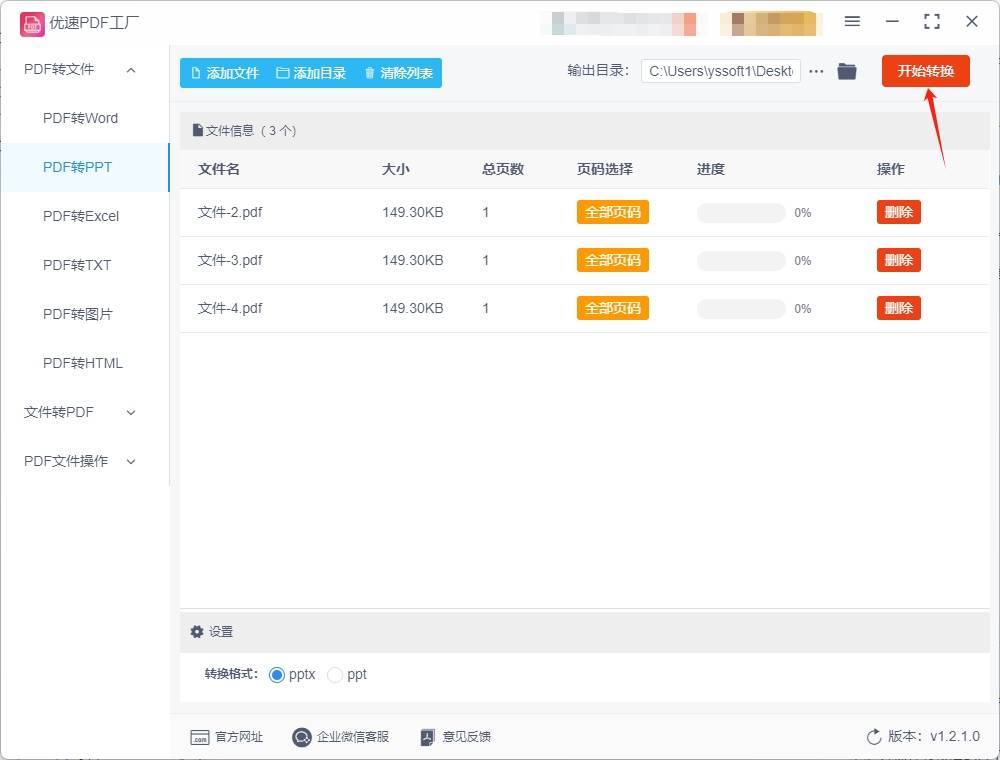
步骤5,查看输出文件夹内容截图,你会发现上传到软件中的PDF文件已成功转换为PPT格式,证明这个方法是可以成功将pdf转为ppt格式。
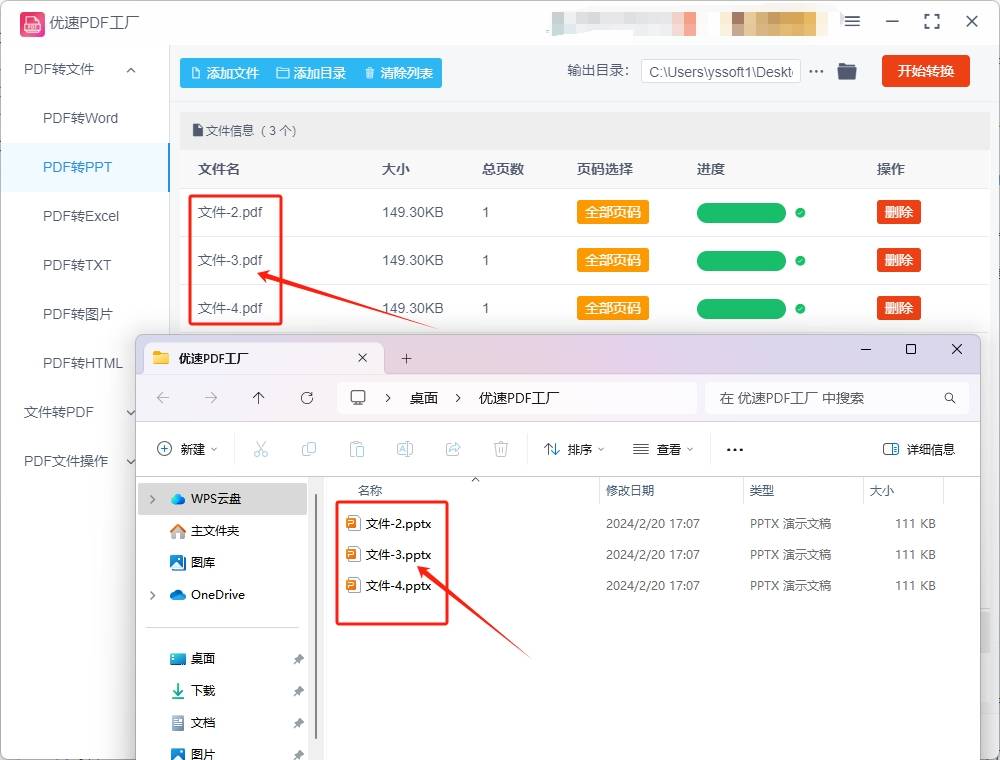
PDF转换成PPT的第二种方法:利用“”在线工具
步骤1,首先,将“”在线工具成功的在电脑上的打开来,在首页中找到并且点击“pdf转PPT”功能,以此来顺利的进入到该工具的内页当中。
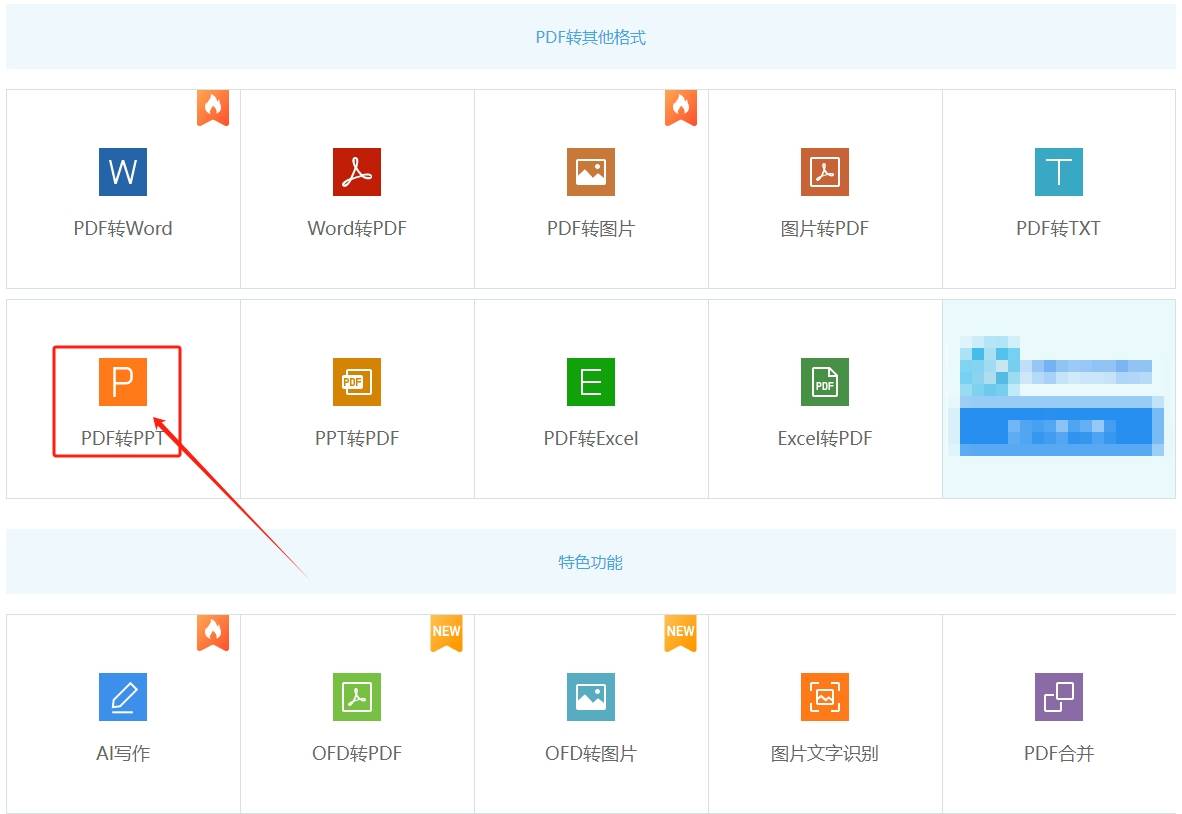
步骤2,进入到在线工具的内页中之后,直接的单击页面中蓝色的“点击选择文件”按钮,以此来上传需要转换的pdf文件,不过在这个在线工具当中,仅支持pdf格式的文档的。
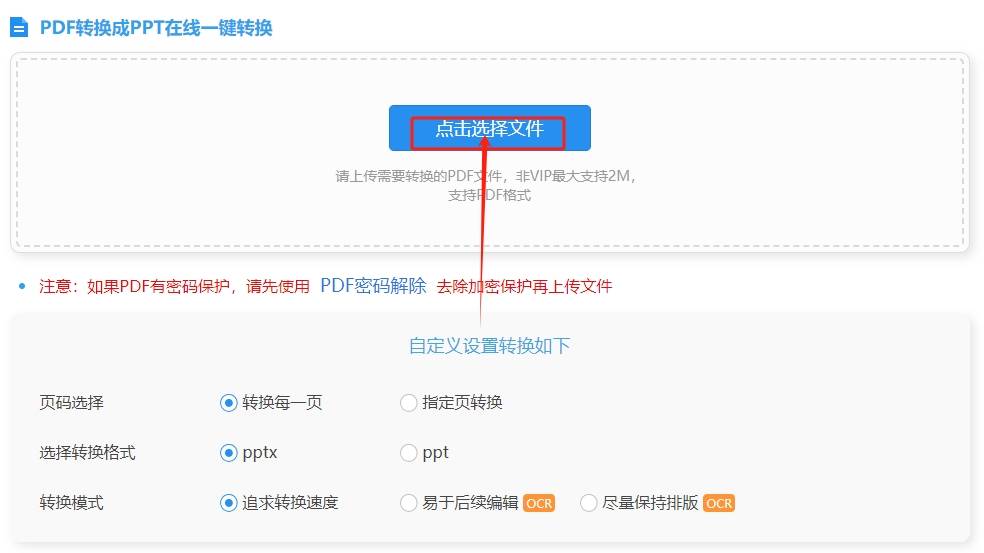
步骤3,待需要进行转换的pdf文件上传至了在线工具当中之后,直接的在点击设置一下页码选择、选择转换格式和转换模式,待三个设置好之后你也就可以进行下一步的操作了。
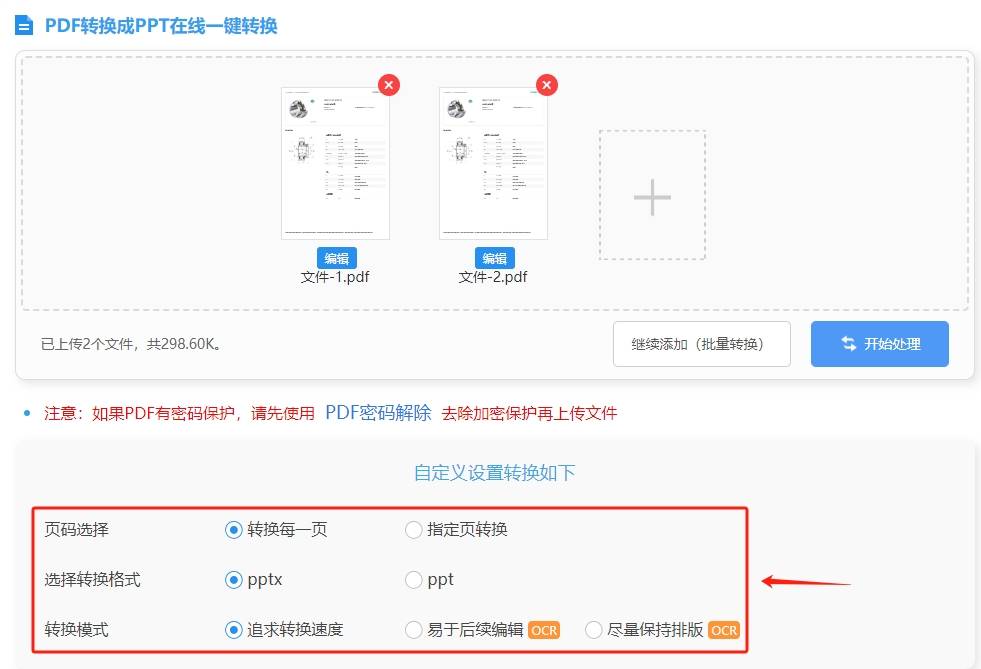
步骤4,最后,直接的点击页面中的“开始处理”按钮在线的将原先的pdf文件一键转换成PPT文件。
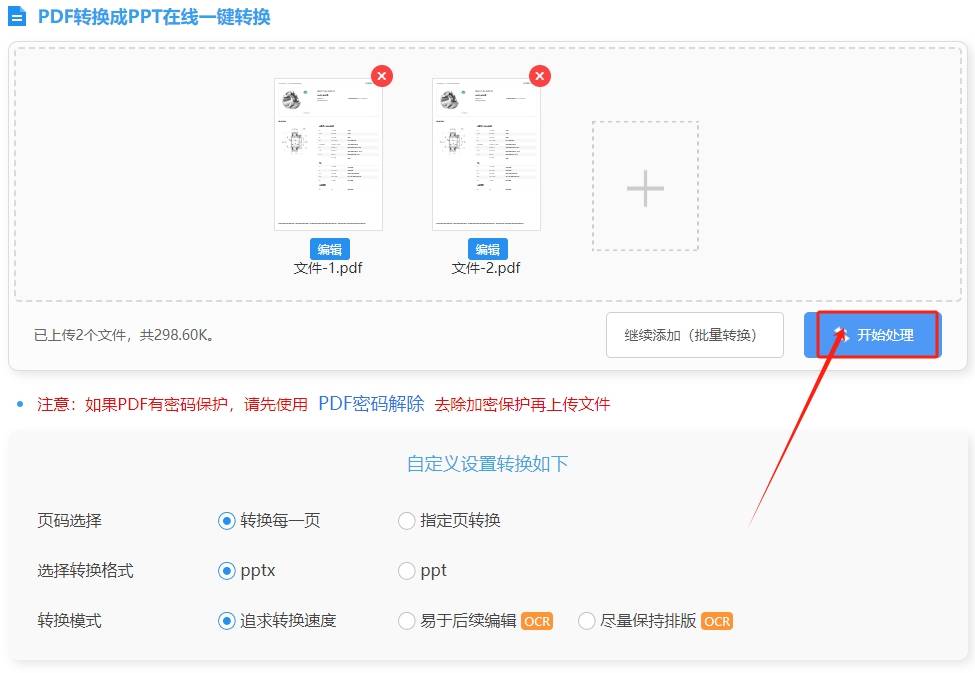
步骤5,如图所示,你可以在打开来的页面中查看到已经转换之后的PPT文件,且你还能够将转换之后的PPT文件进行下载,以此来便于随时查看转换成PPT格式之后的文件,而且,还能够将转换之后的PPT文件进行分享和预览了。
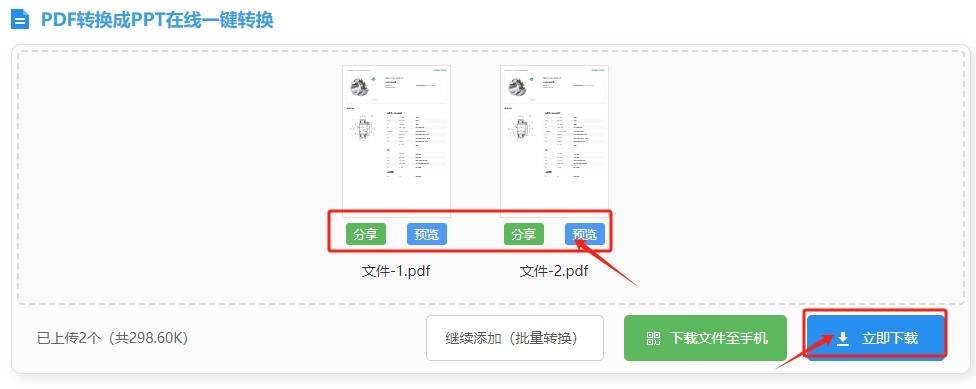
PDF转换成PPT的第三种方法:借用“新进pdf转换器”软件
步骤1,在打开来的“新进PDF转换器”软件首页中,先点击一下页面中的“PDF转换”功能选项,然后再点击位于软件左侧功能列表中的“文件转PPT”子功能。
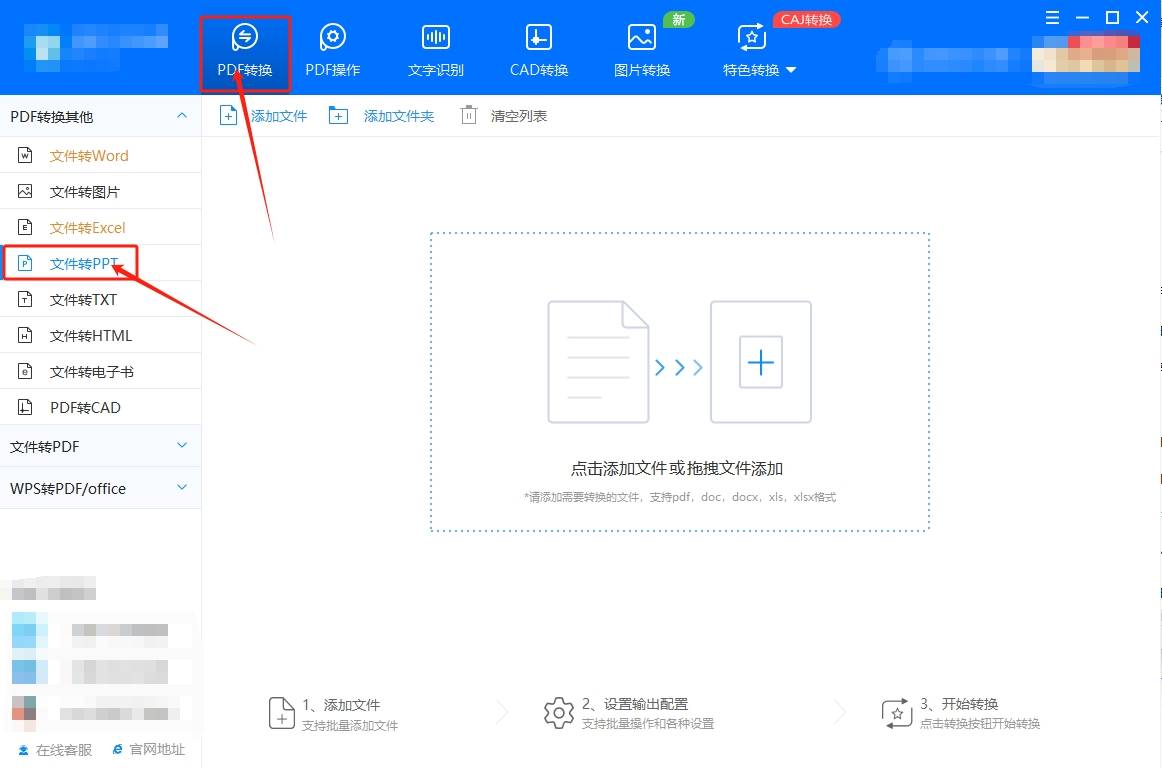
步骤2,接着在点击界面左上角的“添加文件”按钮,将已经准备好的PDF文件成功的添加到软件当中,让这个软件来帮助你进行处理。或者你也可以直接的拖拽PDF文件到软件中进行添加。
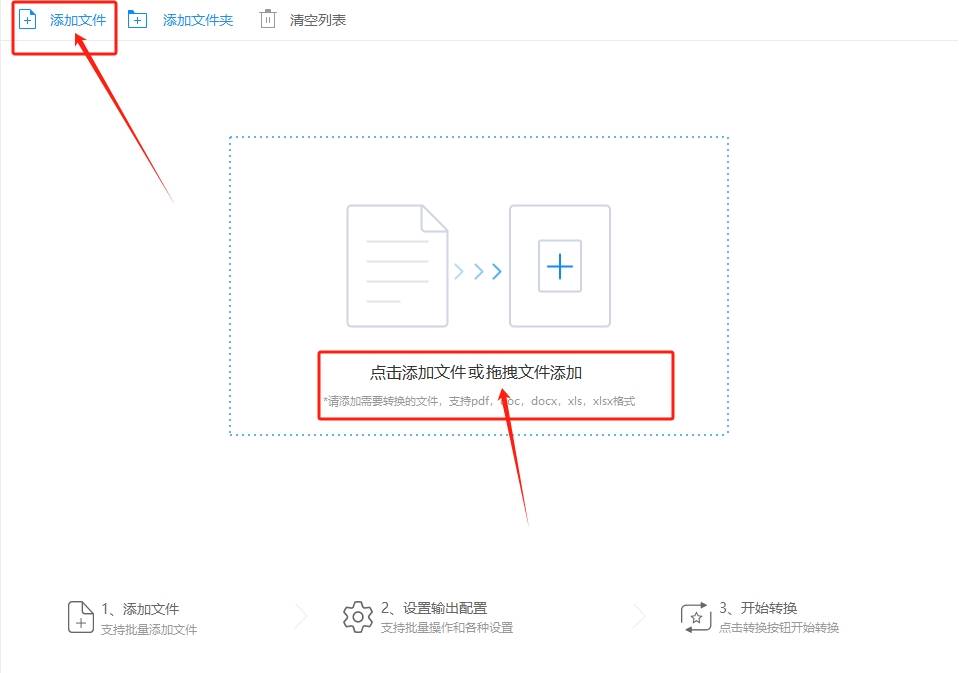
步骤3,上传好之后,在打开来的页面中,你可以设置一下需要转换成PPT格式的页码,若是不进行设置的话pdf转ppt,软件也就会直接的默认将全部的页码进行转换。
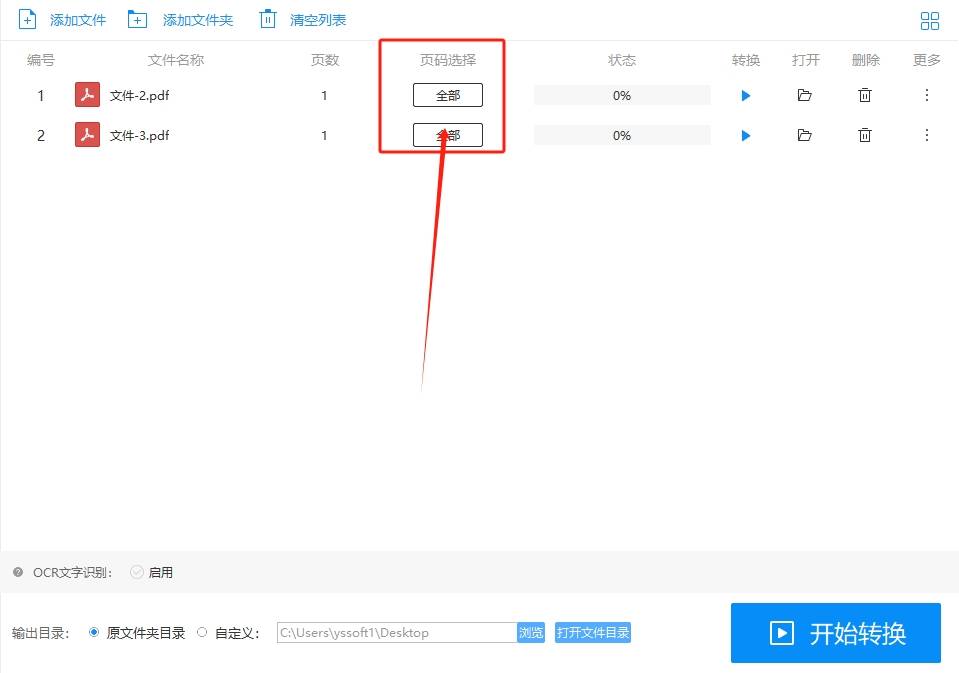
步骤4,等你将上面说到的几个操作全部都完成好之后在,直接的点击右下角的“开始转换”按钮,来启动软件并且快速的将转换的程序运行起来。


步骤5,当转换的操作完成好以后,你也就能够在状态的那一栏看到“100%”的样子,还可以通过点击“打开文件目录”按钮,来打开输出的文件夹,这样也就能够方便让你将转换成PPT格式之后的文件进行查看了。

PDF转换成PPT的第四种方法:利用“Adabe ”软件
步骤1,打开Adabe 软件。
步骤2,在工具栏上选择“文件”选项,然后点击“导出到”。
步骤3,从弹出菜单中选择“ ”,然后再选择“PPT”作为输出格式。
步骤4,在弹出的窗口中选择保存位置,并为新的PPT文件命名。
步骤5,点击“保存”按钮开始转换过程。
Adabe 会自动将PDF文件转换为PPT格式,并将生成的PPT文件保存在你指定的位置。请注意,转换结果可能会因PDF内容的复杂性而有所差异。
PDF转换成PPT的第五种方法:使用“”软件
步骤1,打开网站。
步骤2,在主页上找到并点击“PDF转PPT”选项。
步骤3,拖拽或选择你要转换的PDF文件,上传到平台。
步骤4,等待上传完成后,会开始自动转换你的PDF文件为PPT格式。
步骤5,转换完成后,你可以选择下载PPT文件到你的电脑中。
通过将PDF转换为PPT,你可以充分发挥多媒体和可视化的优势,提升你的信息传达效果。无论是制作专业演示、设计创意幻灯片还是准备教学材料pdf转ppt:怎么将pdf转换成ppt?PDF转PPT的转换方法,这个简单的转换过程都能够为你带来更多的灵活性和创造力。
感谢你支持pptjcw.com网,我们将努力持续给你带路更多优秀实用教程!
上一篇:ppt制作教程步骤下载什么软件:如何用手机做ppt 下一篇:没有了
郑重声明:本文版权归原作者所有,转载文章仅为传播更多信息之目的,如作者信息标记有误,请第一时间联系我们修改或删除,多谢。